Como recuperar o acesso ao disco rígido, corrigir o erro de não conseguir abrir o disco rígido

Neste artigo, mostraremos como recuperar o acesso ao seu disco rígido em caso de falha. Vamos acompanhar!
Se você costuma trabalhar com o Chrome, pode ficar entediado com o plano de fundo monótono do navegador. Felizmente, você pode alterar facilmente a imagem de fundo da interface do Chrome. Com apenas alguns passos simples, você pode definir suas imagens favoritas como papel de parede do seu navegador Chrome.
O artigo abaixo orientará os leitores sobre como alterar o papel de parede do navegador Google Chrome em computadores.
Como alterar a imagem de fundo do Google no Chrome usando o tema
Encontrar configurações de tema
Primeiro, o artigo mostrará como alterar o plano de fundo do Google Chrome usando o tema. Aqui, o artigo instala um tema que você pode baixar na Chrome Web Store. Os temas geralmente incluem uma imagem personalizada que aparece no plano de fundo da Nova guia e novas cores que aparecem em todo o navegador.
Primeiro, encontre as configurações do tema no Google Chrome. Para fazer isso:
Etapa 1 : selecione o ícone de três pontos Personalizar e controlar o Google Chrome localizado no canto superior direito.
Etapa 2 : selecione a opção Configurações no menu suspenso.
Etapa 3 : selecione Aparência listada à esquerda.

Etapa 4 : selecione o tema listado à direita. Isso levará você para a Chrome Web Store.
Observação : você também pode acessar essa configuração digitando chrome://settings/appearance no campo de endereço do seu navegador.
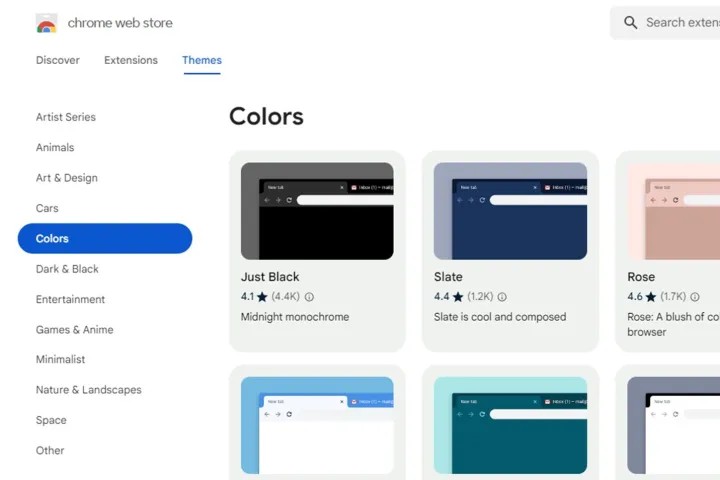
Escolha seu tema
A seção Temas da Chrome Web Store será aberta em uma nova aba. Veja o que fazer em seguida.
Etapa 1 : navegue pelos muitos temas disponíveis na loja, divididos em categorias. A imagem principal que você vê geralmente é aquela que aparecerá como plano de fundo da nova aba, então você pode usá-la como um guia para escolher qual imagem.
Etapa 2 : depois de escolher um tema, não deixe de conferir as imagens de pré-visualização e as avaliações do tema. A seção Suporte (se disponível para o tema) também fornecerá informações sobre problemas (se houver) que os usuários encontraram ao usar o tema.
Etapa 3 : lembre-se de que a maioria dos temas estende suas cores e estilos por todas as janelas e guias do navegador, então confira a aparência completa antes de instalar.
Adicionar tema ao Chrome
Em seguida, é hora de adicionar seu tema ao Chrome. Veja o que fazer:
Etapa 1 : se encontrar algo que goste, selecione o botão azul Adicionar ao Chrome .
Etapa 2 : depois que o Chrome aplicar o tema, o botão agora dirá Remover do Chrome . Você também verá um botão azul Desfazer para excluir o tema.

Etapa 3 : dê uma olhada no seu novo tema, ele mudará automaticamente a aparência do seu navegador. As abas podem mudar de cor ou não e se você abrir uma nova aba verá a imagem principal do tema.
Etapa 4 : veja se você gosta do tema geral – às vezes, você pode gostar dos visuais, mas não do efeito que eles têm nas suas guias ou das cores que eles adicionam ao navegador. Nesse caso, selecione o botão Desfazer ou volte para Aparência no menu Configurações e reverta para o tema padrão.
Aviso : embora o Google deva verificar tudo o que é carregado na Chrome Web Store, tenha cuidado com o que você instala no Chrome. Tente usar o tema desenvolvido pelo Google ou defina uma imagem personalizada para o plano de fundo da sua nova guia. Nem todos os temas que não são do Google são maliciosos, mas é melhor prevenir do que remediar.
Como alterar o plano de fundo do Google Chrome com uma imagem personalizada
Selecione uma imagem personalizada
Talvez você não se importe com nenhum tema ou queira usar uma imagem mais pessoal. Este artigo guiará você pelas etapas para adicionar imagens personalizadas e alterar cores sem instalar um tema.
Primeiro, instale uma imagem personalizada fornecida por você ou pelo Google.
Etapa 1 : abra uma nova aba e selecione o botão Personalizar Chrome localizado no canto inferior direito.
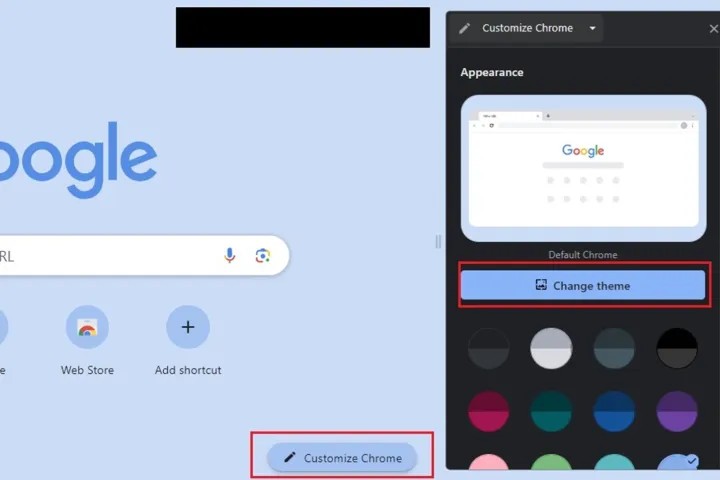
Etapa 2 : para carregar sua própria imagem, selecione Alterar tema > Carregar uma imagem . Selecione a imagem desejada e clique em Abrir .
Etapa 3 : se você quiser usar um papel de parede pré-instalado do Google, basta selecionar o papel de parede desejado. Ele mudará automaticamente.
Etapa 4 : ao abrir uma nova aba no Chrome, a imagem aparecerá na tela. Você pode removê-lo a qualquer momento selecionando o botão Personalizar novamente — neste caso, é apenas um ícone de lápis — e escolhendo Redefinir para o padrão do Chrome .
Escolha cores e tema
Você pode escolher uma imagem de fundo ou, se quiser uma aparência mais personalizada, pode personalizar todo o layout do Chrome. Se você não sabe qual tema deseja instalar, faça o seguinte:
Etapa 1 : abra uma nova guia e selecione o botão Personalizar Chrome no canto inferior direito.
Etapa 2 : Uma janela no navegador aparecerá. Abaixo do botão Alterar tema , você verá uma variedade de amostras de cores adicionais - escolha sua favorita. É isso! Você verá os resultados instantaneamente no seu navegador.
Etapa 3 : para remover o tema selecionado, volte ao menu de amostras de cores e selecione a amostra de cor rotulada Cor padrão (deve ser a primeira, da esquerda para a direita).
Como alterar o plano de fundo do Google com tema em Temas do navegador
A página Temas do navegador inclui uma ótima coleção de imagens de plano de fundo do tema Chrome que você pode adicionar à sua página Nova guia do Google. No entanto, você precisará habilitar o Modo de Desenvolvedor para instalar temas desse site. Você pode alterar o papel de parede do Google com temas disponíveis em Temas do navegador como este:
1. Clique na barra de endereço URL do Chrome, digite chrome://extensions/ e pressione Enter.
2. Habilite a opção Modo de desenvolvedor na aba Extensões .
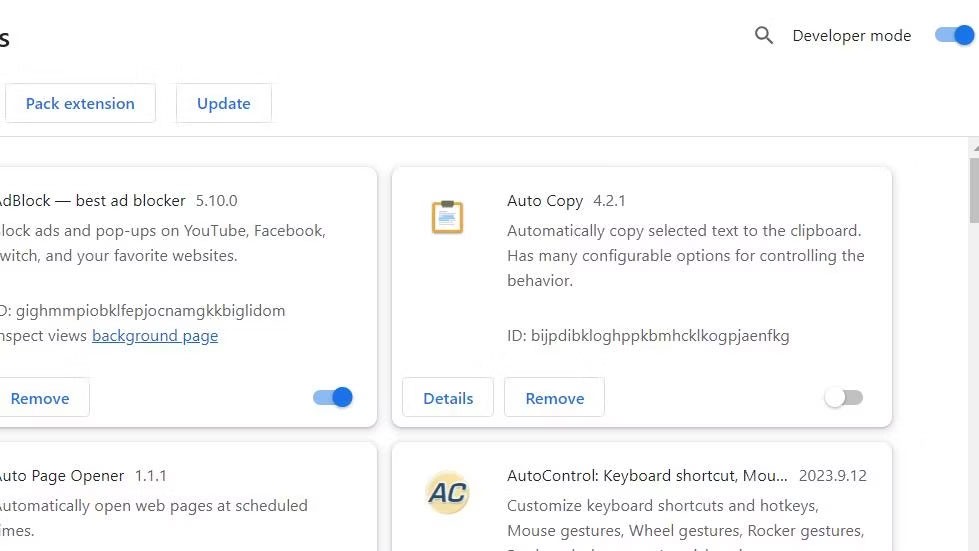
3. Em seguida, abra esta página Browser-Themes.com .
4. Clique no botão Entrar .
5. Digite seu endereço de e-mail para receber um código de verificação.
6. Abra o e-mail Temas do navegador e clique no botão Entrar .
7. Clique na imagem do tema para adicioná-la ao plano de fundo do Google.
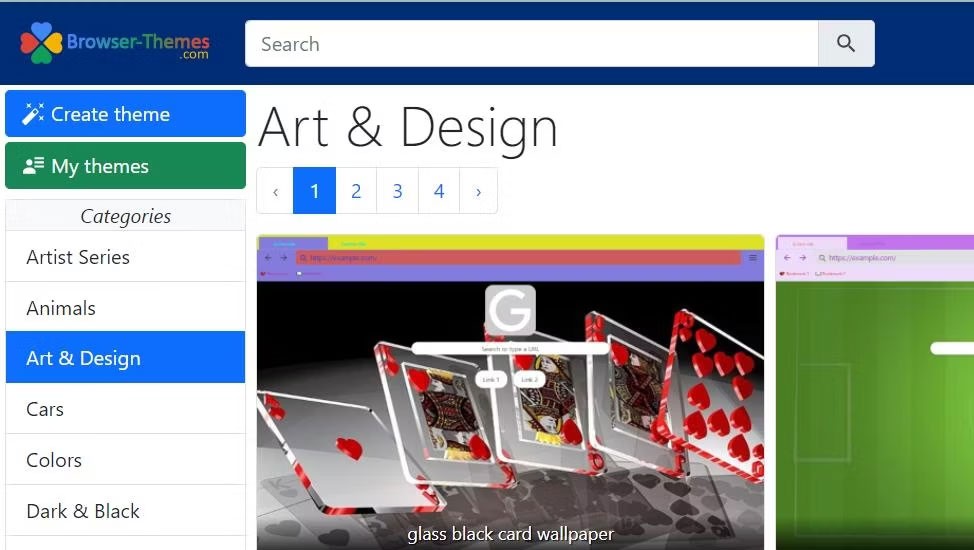
8. Clique no botão Download do tema.
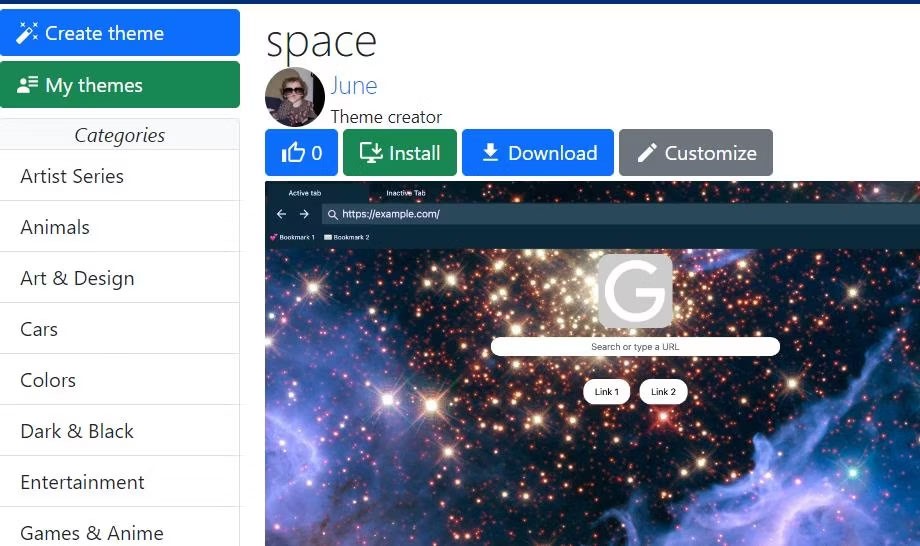
9. Abra a pasta que contém o arquivo ZIP do tema baixado.
10. Em seguida, você precisará extrair o arquivo ZIP para uma pasta. Usuários do Windows podem extrair o arquivo ZIP seguindo este guia para extrair arquivos ZIP .
11. Arraste a pasta do tema extraída para a aba Extensões e solte o botão do mouse quando vir + Copiar .
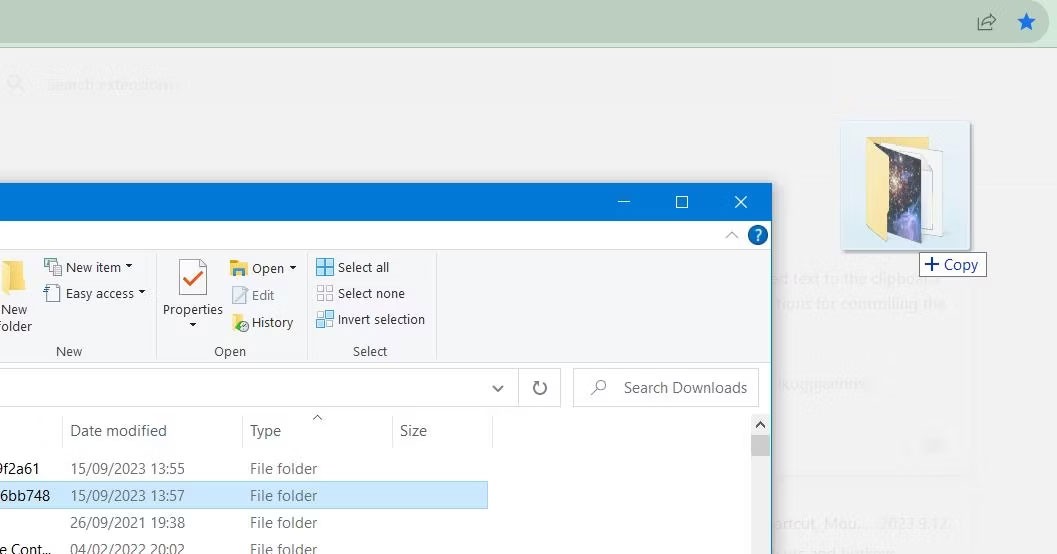
O tema do Chrome agora mudará para o tema que você acabou de baixar e instalar. Clique na aba Nova página para ver uma imagem do tema aplicado ao papel de parede do Google.
Os temas disponíveis em Browser-Themes são temas criados pelos usuários. Esses usuários os criaram usando o gerador de temas do site.
Você também pode configurar seu próprio tema clicando no botão Criar tema na página Temas do navegador. Configure a paleta de cores, as imagens e as configurações de cores conforme desejar, dê um título ao seu tema e clique na opção Criar . Em seguida, selecione Download para obter o arquivo ZIP do tema.
Boa sorte!
Veja também:
Neste artigo, mostraremos como recuperar o acesso ao seu disco rígido em caso de falha. Vamos acompanhar!
À primeira vista, os AirPods parecem fones de ouvido sem fio comuns. Mas tudo mudou quando alguns recursos pouco conhecidos foram descobertos.
A Apple apresentou o iOS 26 – uma grande atualização com um novo design de vidro fosco, experiências mais inteligentes e melhorias em aplicativos familiares.
Os alunos precisam de um tipo específico de laptop para seus estudos. Ele não deve apenas ser potente o suficiente para um bom desempenho na área de estudo escolhida, mas também compacto e leve o suficiente para ser carregado o dia todo.
Adicionar uma impressora ao Windows 10 é simples, embora o processo para dispositivos com fio seja diferente do que para dispositivos sem fio.
Como você sabe, a RAM é um componente de hardware muito importante em um computador, atuando como memória para processar dados e é o fator que determina a velocidade de um laptop ou PC. No artigo abaixo, o WebTech360 apresentará algumas maneiras de verificar erros de RAM usando software no Windows.
As Smart TVs realmente conquistaram o mundo. Com tantos recursos excelentes e conectividade à Internet, a tecnologia mudou a maneira como assistimos TV.
Geladeiras são eletrodomésticos comuns em residências. As geladeiras geralmente têm 2 compartimentos, o compartimento frio é espaçoso e tem uma luz que acende automaticamente toda vez que o usuário o abre, enquanto o compartimento do freezer é estreito e não tem luz.
As redes Wi-Fi são afetadas por muitos fatores além de roteadores, largura de banda e interferência, mas existem algumas maneiras inteligentes de melhorar sua rede.
Se você quiser voltar para o iOS 16 estável no seu telefone, aqui está o guia básico para desinstalar o iOS 17 e fazer o downgrade do iOS 17 para o 16.
Iogurte é um alimento maravilhoso. É bom comer iogurte todos os dias? Quando você come iogurte todos os dias, como seu corpo muda? Vamos descobrir juntos!
Este artigo discute os tipos de arroz mais nutritivos e como maximizar os benefícios para a saúde de qualquer arroz que você escolher.
Estabelecer um horário de sono e uma rotina para dormir, mudar o despertador e ajustar a dieta são algumas das medidas que podem ajudar você a dormir melhor e acordar na hora certa pela manhã.
Alugue, por favor! Landlord Sim é um jogo de simulação para dispositivos móveis para iOS e Android. Você jogará como proprietário de um complexo de apartamentos e começará a alugar um apartamento com o objetivo de reformar o interior do seu apartamento e deixá-lo pronto para inquilinos.
Obtenha o código do jogo Bathroom Tower Defense Roblox e resgate recompensas emocionantes. Elas ajudarão você a melhorar ou desbloquear torres com maior dano.













